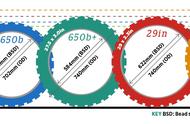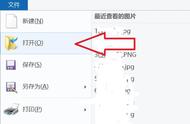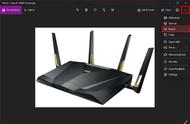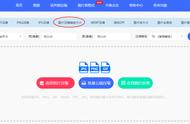工作中,自己的图片尺寸太大了,这时候就需要裁剪图片为合适的大小。那么图片如何按照比例裁剪呢?教你学会下面这2种方法,就能让图片缩小。

我们平时可以用这款画图3D软件,来对图片进行编辑处理。它里面就带有裁剪功能,一起来看看是如何进行裁剪操作。
操作步骤:
这是Windows自带的工具,打开后导入图片,在上方工具栏找到【裁剪】,然后在右侧选择框架,下方有很多固定的比例,你也可以自定义,最后点击【完成】。

1.我们还可以借助这款软件对图片进行裁剪,点击左侧工具栏的【图片编辑】,找到【图片裁剪】功能,点击使用这个功能。

2.随后需要添加图片,从电脑上找到一张图片,导入到这个工具中。

3.图片添加完成后,我们可以手动输入宽度和高度,勾选【保持分辨率】,支持等比例缩放,下方也提供一些常用的尺寸比例。

4.此外,你还可以将图片生成镜像效果,支持上下左右翻转,以及旋转角度。

图片如何按照比例裁剪?学会这2种方法,就能让图片缩小,
,